win11怎么禁止应用联网 ? win11禁止应用联网方法
[windows11] win11怎么禁止应用联网 ? win11禁止应用联网方法很多升级win11系统的用户不知道如何禁止应用联网 ?本文就为大家带来了win11禁止应用联网方法,需要的朋友一起看看吧... 22-05-11
在win11系统中用户是可以禁止某个应用联网使用的,那么具体怎么操作呢?大家先打开控制面板,将查看方式改成大图标,之后找到防火墙的高级设置窗口打开,之后选择新建规则,点击程序,再使用浏览功能找到你想禁止联网的那个应用,之后点选阻止连接并保存就可以禁止单个应用联网使用了。
win11怎么禁止应用联网:
1、首先我们打开“控制面板”

2、接着将右上角“查看方式”改为“大图标”

3、然后打开“windows defender防火墙”

4、打开后,点击左边栏的“高级设置”

5、接下来点击左边“出站规则”,再点击右上角“新建规则”
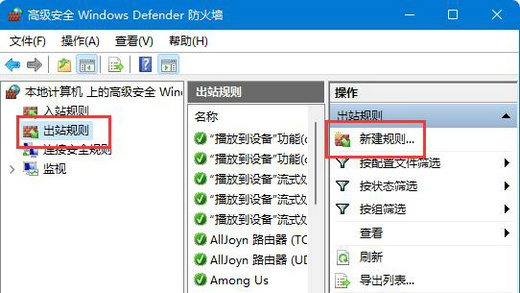
6、随后我们选择“程序”并点击“下一步”
7、再点击“浏览”找到想要禁止联网的软件快捷方式打开。
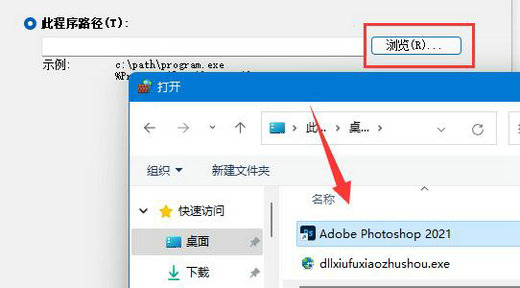
8、随后勾选“阻止连接”并点击“下一步”

9、其余设置全都保持默认,最后随便设置一个名称并点击“完成”就能禁止该应用联网了。

想要使用上面的方法,需要保证防火墙启动才行。
以上就是小编为大家带来的win11禁止应用联网方法,希望对大家有所帮助,更多相关内容请继续关注代码网。
相关文章:
-
-
-
[windows11] 如何解决Win11磁盘空间不足问题?Win11清理磁盘空间的方法C盘是系统一个非常重要的磁盘,磁盘满了会导致电脑运行变慢或者某些应用程序无法使用,如何清理磁…
-
[windows10] win10最近打开文件记录怎么删除?win10清除最近打开文件记录操作方法这篇文章主要介绍了win10最近打开文件记录怎么删除?win10清除最近打开文件记…
-
-
版权声明:本文内容由互联网用户贡献,该文观点仅代表作者本人。本站仅提供信息存储服务,不拥有所有权,不承担相关法律责任。
如发现本站有涉嫌抄袭侵权/违法违规的内容, 请发送邮件至 2386932994@qq.com 举报,一经查实将立刻删除。




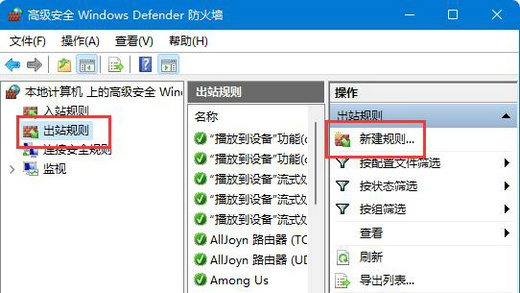
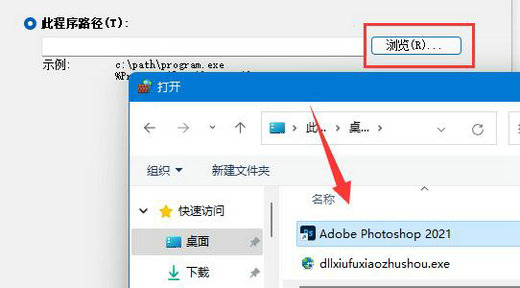



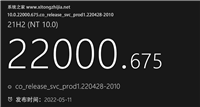



发表评论